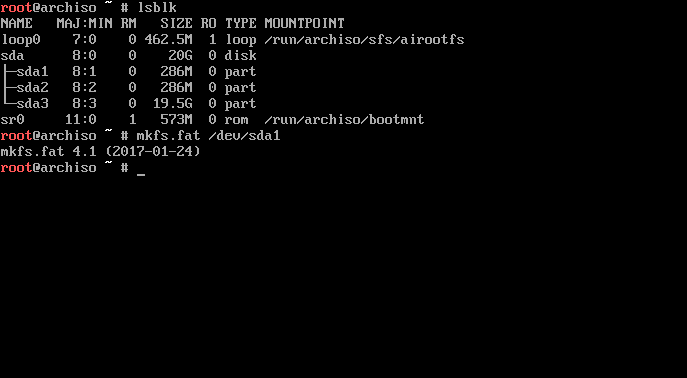ArchLinx 安装教程 [图🐰文]
ArchLinux 安装教程

启动
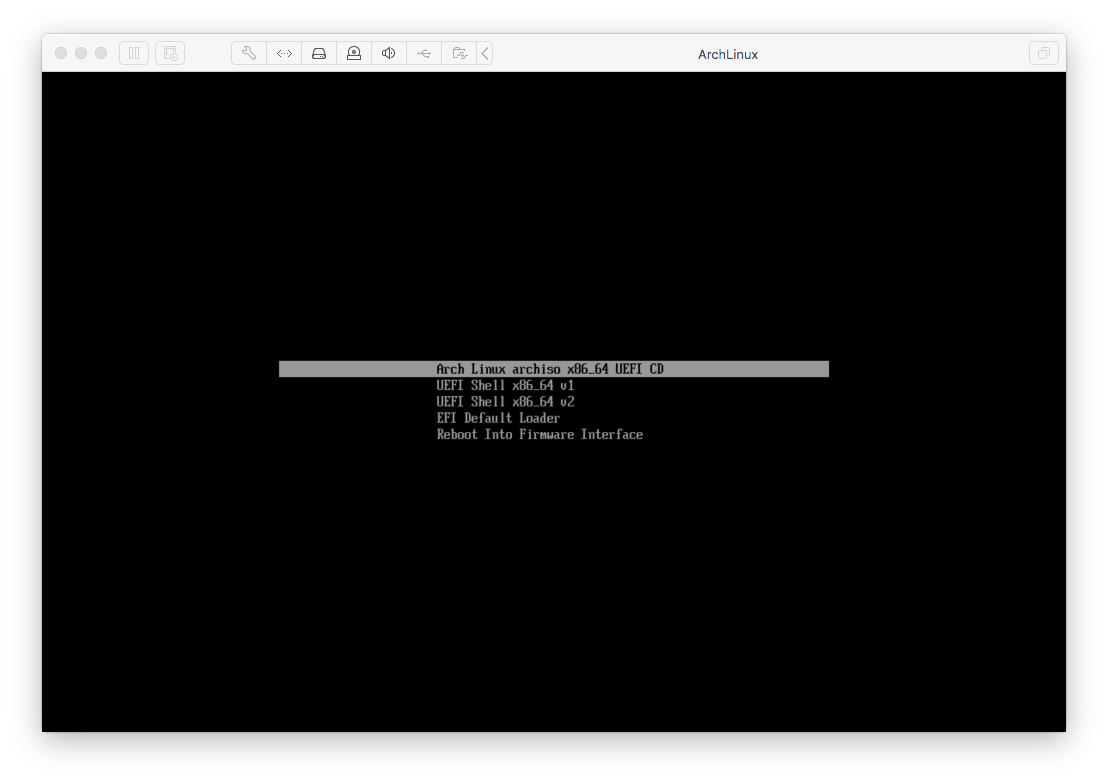
从安装介质启动 ArchLinux 并选择 ArchLinux archlinuxiso x86_64 UEFI CD 引导启动
PS:
当前假设你以UEFI方式引导 Arch Linux
如果你是Legacy BIOS方式界面会稍有不同
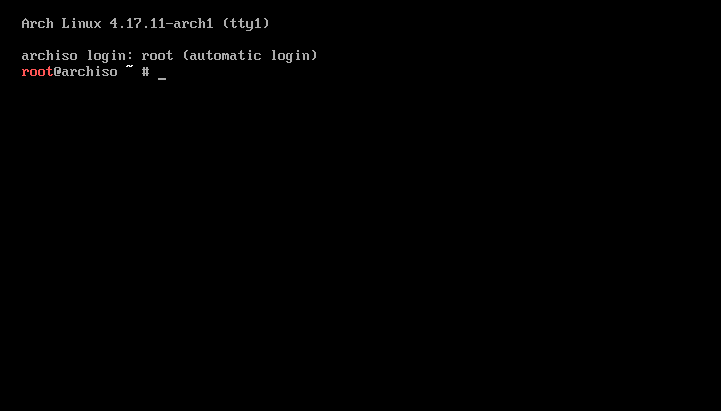
当屏幕出现命令提示符及闪烁的光标即启动完毕
设置 Arch ISO
网络连接测试
通过 ping 命令测试网络连通性
1 | $ ping -c 4 qq.com |
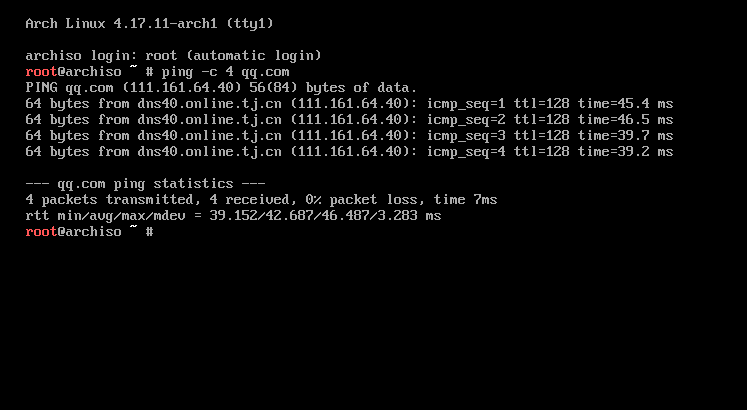
同步时间
同步时间以确保时间准确无误
1 | $ timedatectl set-ntp true |
选择软件源
由于你知道的原因在天朝访问一些国外网站的速度可想而知,选择合适的软件源头以获得更高的下载速度
1 | $ vim /etc/pacman.d/mirrorlist |
打开镜像源列表 搜索 China 然后把需要的镜像源地址剪切到文件的最前面即可
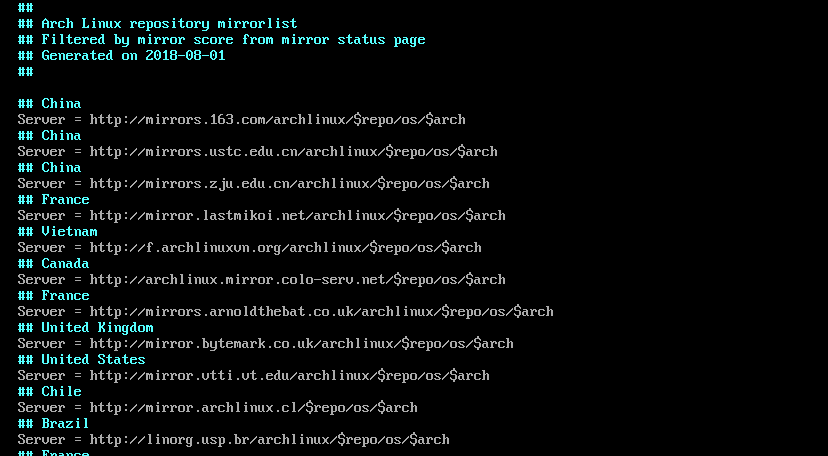
中国大陆用户可使用以下命令选取大陆镜像服务器。
1 | $ sed -i '/China/!{n;/Server/s/^/#/};t;n' /etc/pacman.d/mirrorlist |
启动环境检测
UEFI/BIOS 检测
1 | $ ls /sys/firmware/efi/efivars |
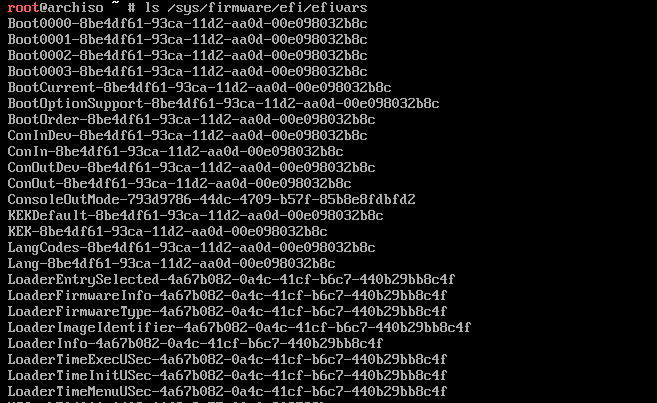
如果出现上图执行结果则表明 ArchISO 以 UEFI 模式启动反之则是 Legacy BIOS or CSM 兼容模式
分区
UEFI 启动对应
GUID分区表Legacy BIOS方式启动对应MBR分区表
分区方案
- 一般而言对于
Linux需要至少需要一个分区分配给根目录/ - 对于
UEFI则额外需要一个UEFI系统分区ESP通常也叫做EFI分区
分区操作
你可以使用 fdisk -l or lsblk 查看和确定目标磁盘或分区
1 | $ fdisk -l |
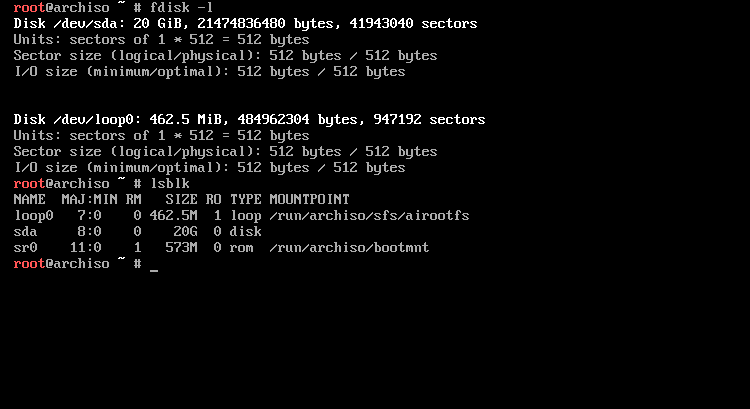
使用 cfdisk 对目标磁盘进行分区操作 [推荐 cfdisk]
1 | $ cfdisk /dev/sdX # sdX 为目标磁盘 |
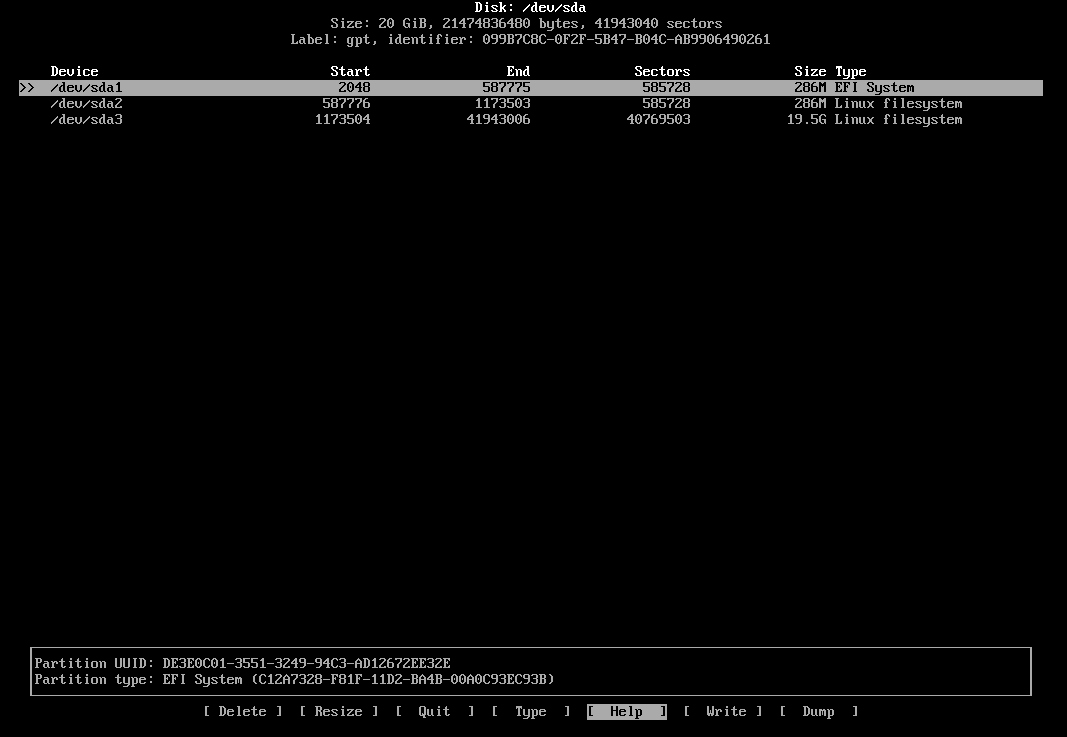
由于在虚拟机中作为演示我只分配了 20G 的磁盘空间作为分割,我分了三个分区分别是:
EFI System ( ESP 分区)
/boot (用于存储启动文件和内核)
/ (根分区 也就是上面提到的必须要分配的)
对于 ESP 分区 300MB 就差不多够了,boot 分区因为内核更新新旧版本残留可能会占用一些空间可以酌情分配
然后使用格式化工具进行格式化操作,推荐使用 ext4 文件系统 (一般都是使用这个经历了时间的考验)ext4 的格式化工具是 mkfs.ext4
1 | $ mkfs.ext4 /dev/sdXY # sdXY 为目标分区 |
依次格式化你分配的分区 /boot / 如有其他需要也可以分配 /home 等,根据实际情况自行判断
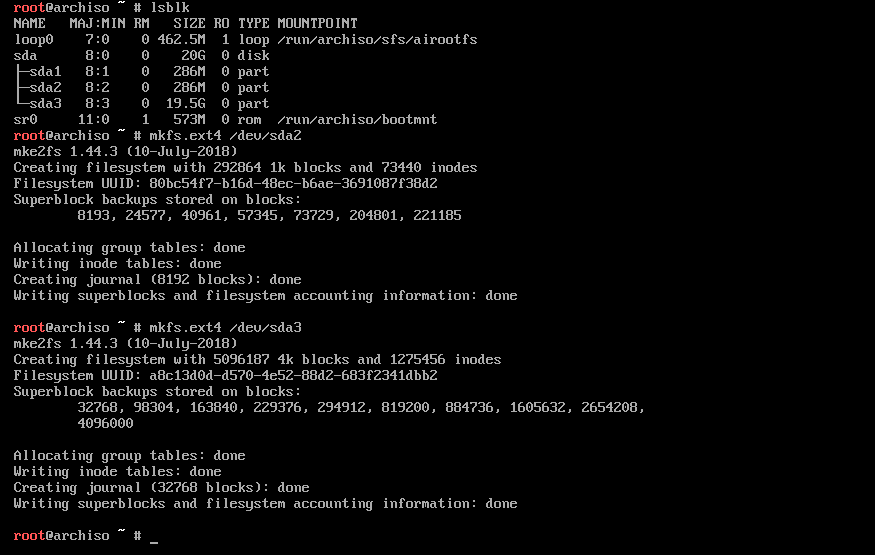
对于
ESP分区 使用msfs.fat进行格式化 不然会导致UEFI BIOS无法获取启动引导文件
挂载分区
挂载需要按照一定的顺序进行
1 | $ mount <分区> <挂载点> |
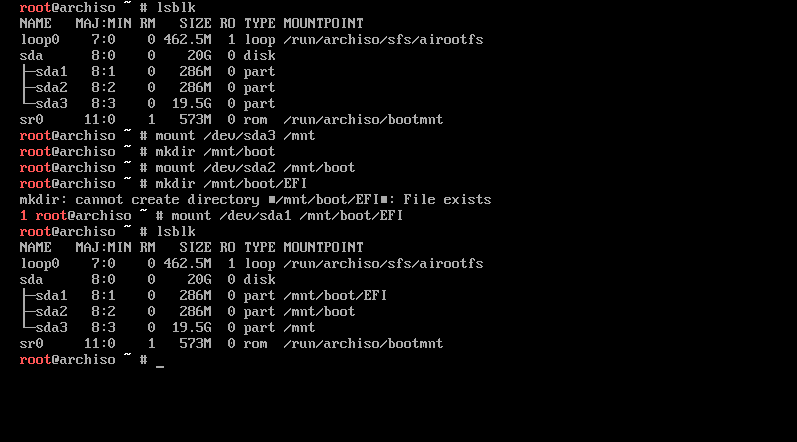
安装基础系统
使用 pacstrap 脚本,安装 base 组
1 | $ pacstrap -i /mnt base linux linux-firmware dhcpcd |
配置基础系统
生成分区表
生成只会可以手动
cat查看生成是否有误
1 | $ genfstab -U /mnt >> /mnt/etc/fstab |
使用 arch-chroot 进入刚安装好的基础系统进行配置操作
1 | $ arch-chroot /mnt |
修改时区
假设你在中国可以使用 Asia Shanghai 作为时区位置
1 | $ ln -sf /usr/share/zoneinfo/Asia/Shanghai /etc/localtime |
硬件时间设置
1 | $ hwclock --systohc |
区域设置 (Region)
通过编辑 /etc/locale.gen 将需要的 locale 取消注释即可 (行头的 # 号)
然后使用命令 locale-gen 生成 locale
我一般只选择:
en_US.UTF-8 UTF-8
zh_CN.UTF-8 UTF-8
zh_TW.UTF-8 UTF-8
设置默认 locale
1 | $ echo LANG=en_US.UTF-8 > /etc/locale.conf |
PS:
我建议使用en_US作为默认的locale因为这样不造成tty乱码,而且一般遇到问题也可以凭借嘤文错误信息在搜索引擎中更加方便的找到解决方案
设置主机名
1 | $ echo <主机名> > /etc/hostname |
然后在 /etc/hosts 添加
1 | 127.0.0.1 localhost.localdomain localhost |
网络配置
- 有线连接
1 | $ systemctl enable dhcpcd |
- 无线连接
1 | $ pacman -S iw wpa_supplicant dialog |
Initramfs
一般情况下你不需要创建
initramfs如果你修改了mkinitcpio.conf则用下面的命令生成initramfs
1 | $ mkinitcpio -P |
PS:
保险起见我建议还是执行一下为妙
设置 Root 密码
1 | $ passwd |
安装引导程序
一般通常使用 Grub 作为引导程序
- BIOS 系统
1 | $ pacman -S grub os-prober |
- UEFI 系统
1 | $ pacman -S dosfstools grub efibootmgr |
用我的虚拟机做示例:
1 | $ pacman -S dosfstools grub efibootmgr |
完成安装
使用 exit 或者 Ctrl + D 返回安装环境
卸载分区
1 | $ umount -R /mnt |
重启:
1 | $ reboot |
记得移除安装介质
用户管理
日常不建议使用
root用户
虽然我VPS用惯了敲命令老是不加sudo烦躁了就直接换成root随便浪😂
添加用户
使用 useradd 添加用户,具体详细使用方面请自行找男人(manual) 或者 help 帮助信息
1 | $ useradd -m -g users -s /bin/bash cloverkit |
创建一个名为 cloverkit 的用户,指定登录 shell 为 bash,所属主用户组 users,并在 /home 下创建同名用户文件夹。
1 | passwd cloverkit |
为
cloverkit设置用户密码
普通用户提权配置
使用刚创建的用户登陆系统,你会发现进行一些需要
提权的操作即使加入sudo也无法提权,我们可以通过visudo修改配置文件将我们的普通用户加入提权列表
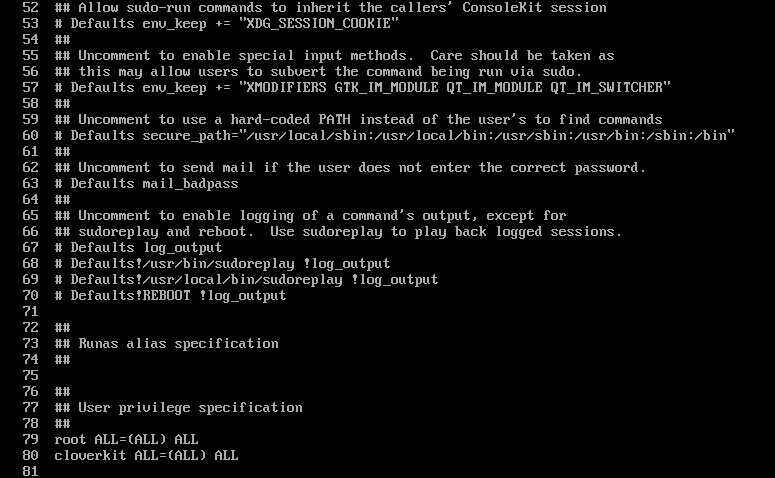
大概是在第 79 行 是 root 用户代配置,我们只需要比葫芦画瓢就行在其下方添加如下 :wq 保存即可
1 | <用户名> ALL=(ALL) ALL |
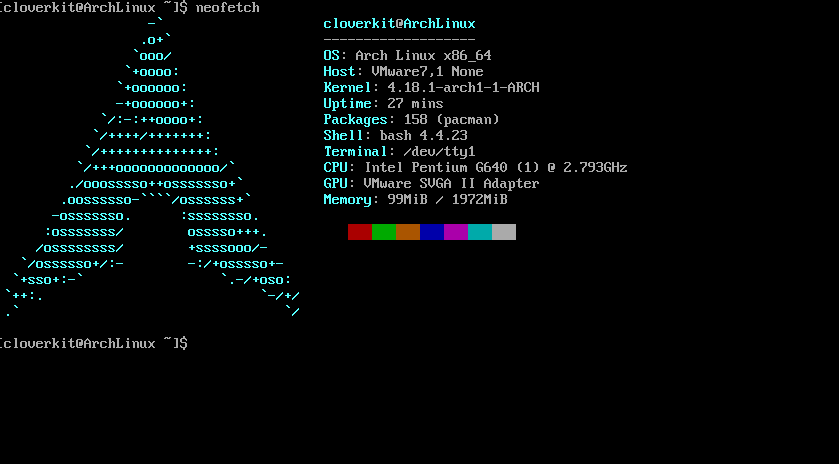
参考资料
官方 Wiki | Installation guide (简体中文)
Arch Linux 安装指南[2018.03.01]
ArchLinx 安装教程 [图🐰文]